换机时最让人焦虑的往往不是硬件,而是“旧手机联系人怎么导入新手机”。只要 *** 得当,几百上千条号码几分钟就能完整迁移。下面用问答形式拆解常见场景,手把手教你零失误完成通讯录搬家。
一、换机前必须确认的三件事
- 旧手机系统版本:安卓与iOS的备份逻辑不同,先确认系统再选方案。
- SIM卡容量:老式SIM只能存250条,若号码超量需换云方案。
- *** 环境:云同步需稳定Wi-Fi,OTG传输则无需流量。
二、安卓→安卓:三种零门槛方案
1. Google账号同步(最稳)
问:Google账号同步会不会漏掉分组?
答:不会,分组、头像、备注全量同步,只要旧机已登录Google账号并开启“通讯录同步”。
- 旧机:设置→Google→账号服务→同步→开启“通讯录”。
- 新机:登录同一Google账号,首次开机向导会自动拉取。
- 若未自动同步,手动触发:设置→Google→账号→立即同步。
2. 厂商换机App(最快)
问:小米换到三星能不能用?
答:可以,各品牌换机App已互相兼容,例如“小米换机”也能识别三星新机。
- 旧机打开“手机克隆”或“换机助手”,选择“我是旧设备”。
- 新机扫码建立热点直连,勾选“通讯录”后开始传输。
- 传输完毕自动去重,无需二次整理。
3. SIM卡中转(无 *** 时备用)
问:SIM卡复制后头像会丢失吗?
答:会,SIM卡仅保存姓名和号码,其他信息需额外备份。
- 旧机:通讯录→设置→导入/导出→导出到SIM卡。
- 插卡到新机:通讯录→导入→从SIM卡导入。
- 若提示容量不足,分批导出或改用OTG U盘。
三、iPhone→iPhone:iCloud一键搞定
1. 使用iCloud同步
问:iCloud备份和iCloud同步有什么区别?
答:备份是整机打包,同步是实时更新。换机优先用同步,恢复更快。
- 旧机:设置→[你的姓名]→iCloud→开启“通讯录”。
- 新机激活时选择“从iCloud云备份恢复”,登录同一Apple ID。
- 若已激活:设置→通用→传输或还原iPhone→抹掉所有内容和设置,重新走激活流程。
2. 无iCloud时的AirDrop方案
问:AirDrop会不会一次只能传一个联系人?
答:不会,可批量选择:通讯录→选择所有联系人→共享→AirDrop→目标设备。
四、跨系统迁移:安卓与iPhone互传
1. 安卓→iPhone:苹果官方“转移到iOS”
- 新iPhone激活到“App与数据”界面,选择“从安卓设备转移数据”。
- 安卓安装“转移到iOS”,输入iPhone显示的六位代码。
- 勾选“通讯录”后开始传输,全程需两台设备保持同Wi-Fi。
2. iPhone→安卓:Google账号或.vcf文件
问:没有Google账号怎么办?
答:可导出.vcf文件再导入。
- 旧iPhone:通讯录→选择所有联系人→共享→邮件发送.vcf附件。
- 安卓打开邮件,下载附件→通讯录→导入.vcf文件。
五、冷门但救命的 ***
1. 微信/ *** 通讯录备份
路径:微信→我→设置→通用→通讯录备份助手→备份到云端→新机登录同一微信恢复。
2. 运营商云端备份
中国移动“和通讯录”、联通“沃云盘”、电信“天翼云盘”均支持一键恢复,适合老人机无智能同步功能。
六、迁移后必做的三件事
- 检查重复联系人:安卓用“通讯录合并”,iPhone用“名片合并”。
- 验证关键号码:拨打银行、快递等常用服务号确认无误。
- 二次备份:立即登录Google或iCloud再次同步,防止新机丢失。
换机迁移通讯录的核心是“先云端,后本地,最后手动兜底”。只要提前确认系统、选对工具,旧手机联系人导入新手机比想象中更简单。
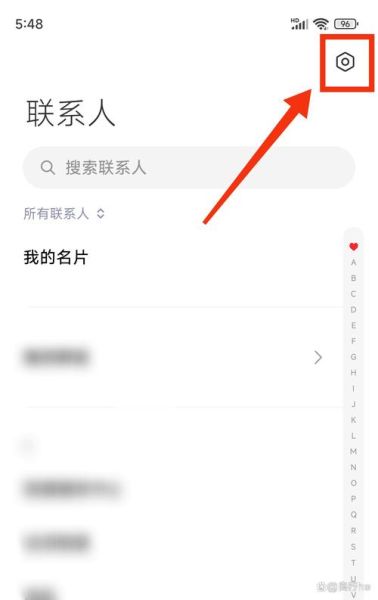
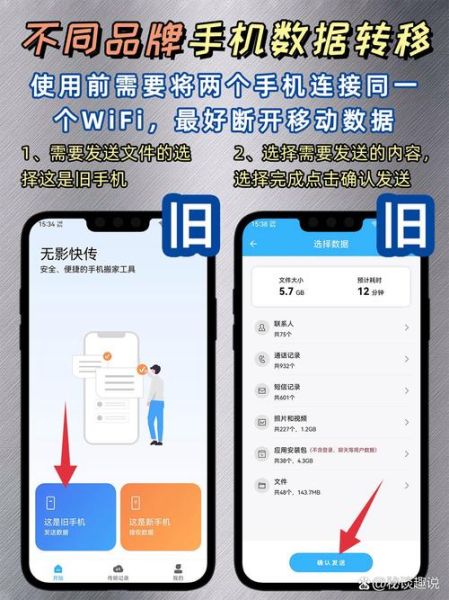
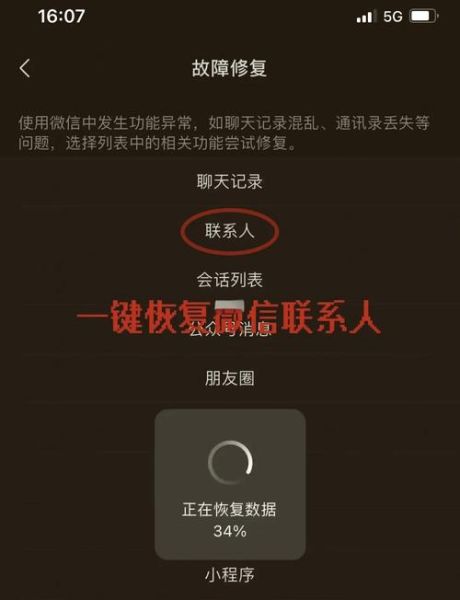
暂时没有评论,来抢沙发吧~